Deaktiver websøgning på proceslinjen i Windows 10 version 2004
Sådan deaktiveres websøgning på proceslinjen i Windows 10 version 2004
Windows 10 har et søgefelt på proceslinjen, som kan bruges til at starte Cortana og udføre søgningen med tastatur eller stemme. Når du skriver noget i søgefeltet på proceslinjen i Windows 10, vises søgeresultaterne, men websøgeresultater blandes med lokale søgeresultater, Store apps og indhold fra Bing. Sådan deaktiverer du internet- og Store-apps fra at blive søgt via proceslinjen.
Reklame
I Windows 10 versioner før april 2018 Update version 1803 var det relativt nemt at slippe af med websøgningsfunktionen. Afhængigt af OS-versionen var der en mulighed i Cortana, en Registry tweak eller noget lignende. Uanset versionen kan du gennemtvinge gruppepolitikindstillingen for at deaktivere websøgning.
Dette er ændret i Windows 10 version 1803. Med vilje eller ej, har Microsoft brudt gruppepolitikken tweaks. Windows 10 version 1803 havde dog sin egen, unikke tweak kan bruges til at deaktivere af websøgningsfunktionen.
Desværre er alt ovenstående i Windows 10 version 2004 holdt op med at fungere, så Windows-entusiaster har lavet et PowerShell-script, der blokerer online-søgningen med Windows Firewall, hvilket får Windows Search til at fungere i offlinetilstand. Manuskriptet gennemgås i sidste del af dette indlæg.
Endelig har Microsoft gendannet den manglende funktionalitet efter at have frigivet et par kumulative opdateringer og tilføjet en ny gruppepolitikindstilling og en tilsvarende Registry tweak i Windows 10 version 2004. Her er hvordan det kan gøres.
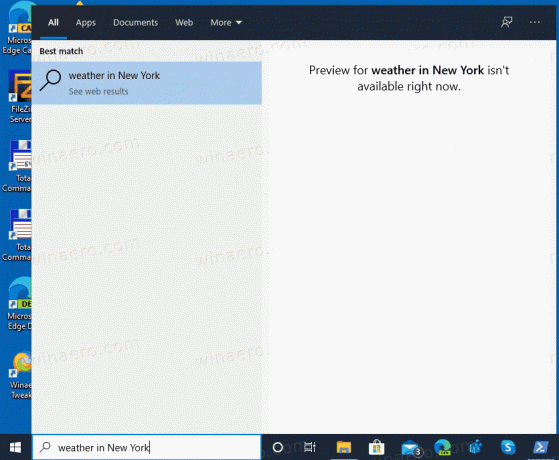
For at deaktivere websøgning på proceslinjen i Windows 10 version 2004,
- Åbn Registreringseditor app.
- Gå til følgende registreringsdatabasenøgle:
HKEY_CURRENT_USER\SOFTWARE\Policies\Microsoft\Windows\Explorer. Se, hvordan du går til en registreringsnøgle med et klik. Hvis denne sti mangler, skal du oprette de manglende dele manuelt. -
Til højre skal du oprette en ny 32-bit DWORD-værdi
Deaktiver SearchBoxSuggestions. Bemærk: Også selvom du er kører 64-bit Windows du skal stadig oprette en 32-bit DWORD-værdi. - Indstil dens værdidata til
1.
- For at få de ændringer, der er foretaget af Registry tweak, til at træde i kraft, skal du Log ud og log ind på din brugerkonto.
Du er færdig! Senere kan du gendanne websøgningsfunktionen ved at slette Deaktiver SearchBoxSuggestions værdi i registret.
For at spare tid kan du downloade følgende registreringsklare filer:
Download registreringsdatabasen filer
Fortryd tweak er inkluderet.
Men hvis din Windows 10 indeholder appen Local Group Policy Editor (gpedit.msc), kan du deaktivere websøgningen ved hjælp af dens brugergrænseflade. Windows 10 Pro, Enterprise eller Education udgaver kommer med appen Local Group Policy Editor tilgængelig i operativsystemet ud af æsken.
Deaktiver websøgning på proceslinjen i Windows 10 version 2004 med gruppepolitik
- Åbn den lokale gruppepolitik-editor app, eller start den for alle brugere undtagen administrator, eller for en bestemt bruger.
- Naviger til Brugerkonfiguration > Administrative skabeloner > Windows-komponenter > Filstifinder til venstre.
- Find politikindstillingen til højre Deaktiver visningen af seneste søgeposter i søgefeltet File Explorer.
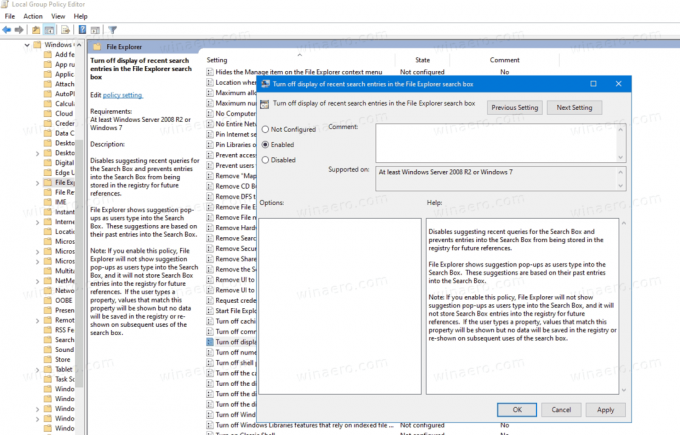
- Dobbeltklik på den og indstil politikken til Aktiveret.
Du er færdig.
Som nævnt ovenfor er der også den indledende løsning, der involverer PowerShell og Windows Firewall. Hvis den tweak, der er gennemgået ovenfor, af en eller anden grund ikke virker for dig, så prøv scriptet.
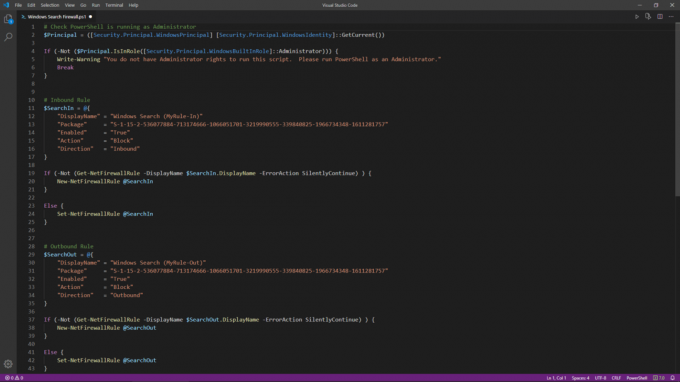
Deaktiver websøgning på proceslinjen i Windows 10 Version 2004 med PowerShell
- Download følgende script: Download script. Udlånt af @Helt sikkert dig.
- Uddrag det fra ZIP-arkivet og fjern blokeringen af PS1-filen.
- Åben PowerShell som administrator.
- Skift om nødvendigt udførelsespolitik at køre usignerede scripts.
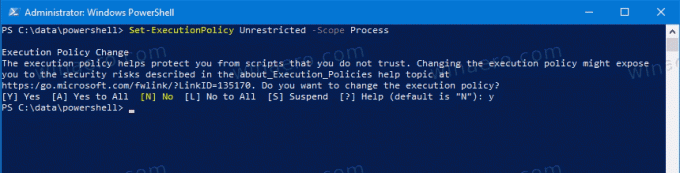
- Indtast den fulde sti til din PS1-fil i PowerShell-konsollen, der kører som administrator, og tryk på Enter-tasten.
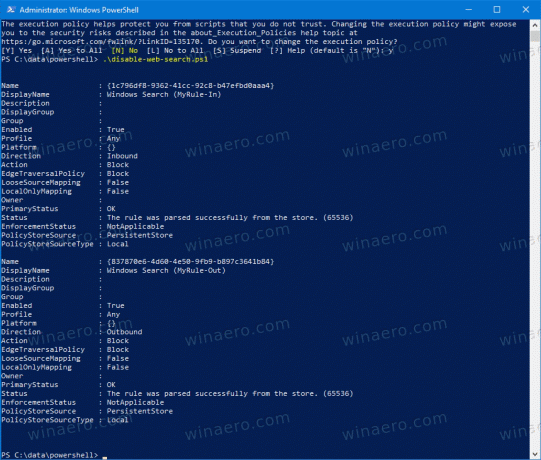
- Genstart Windows 10.
Du er færdig! Søgningsprocessen vil blive forhindret i at oprette forbindelse til internettet. Følgende skærmbilleder viser, at websøgningsfunktionen er deaktiveret.
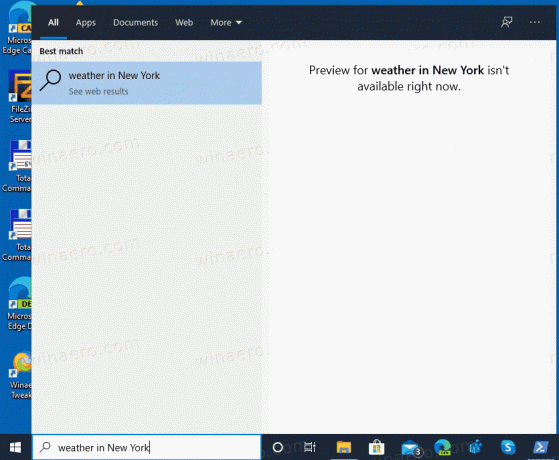
Ifølge forfatteren tilføjer dette script reglerne til den normale maskine Windows Firewall regler ("PersistentStore"). Men selvom det føjer dem til de normale maskinfirewallregler – i stedet for gruppepolitik firewallregler ("LocalHost", som har en højere prioritet) – de bør stadig have prioritet over "Tillad"-reglerne, som Windows tilføjer til firewallen, fordi "Bloker"-regler har en højere prioritet over "Tillad" regler.
Fortryd ændringen
- Åbn Windows Security.
- Klik på ikonet Firewall & netværksbeskyttelse.
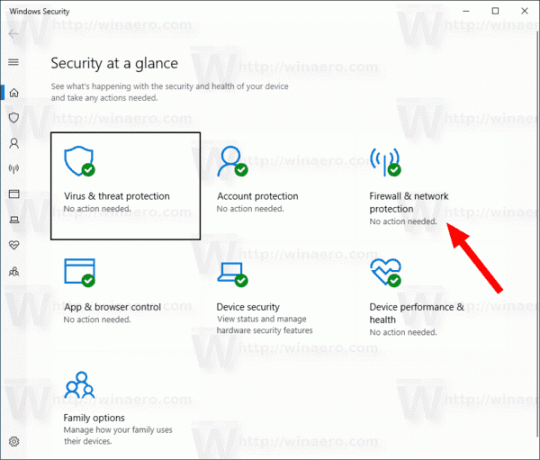
- På næste side skal du klikke på linket Avancerede indstillinger.
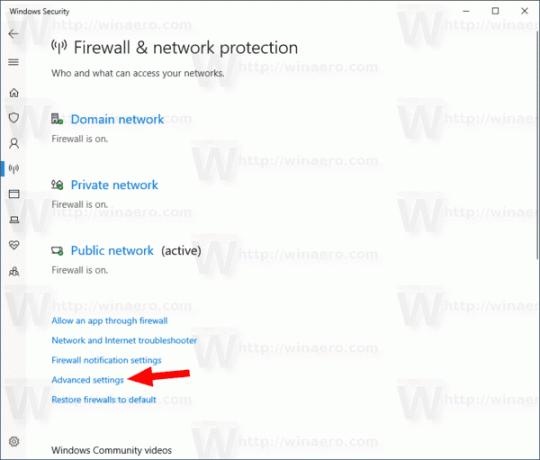
- Klik på Indgående regler til venstre.
- Slet "Windows Search (MyRule-In)" fra de indgående regler.
- Klik nu videre Udgående regler til venstre.
- Slet "Windows Search (MyRule-Out)" fra de udgående regler.
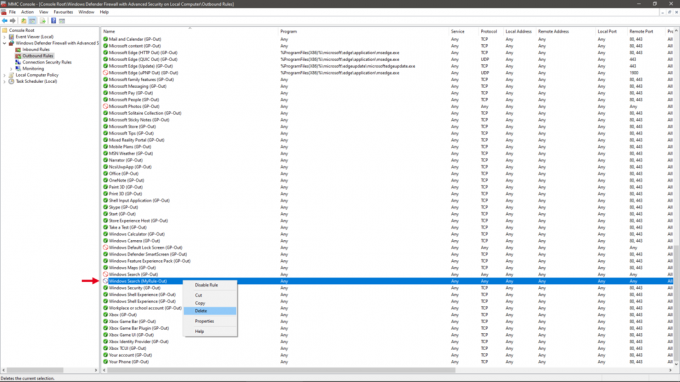
- Genstart Windows 10.
Det er det.


